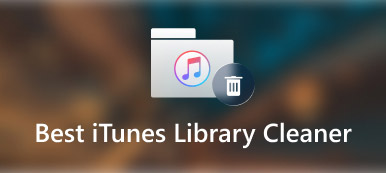Med ackumuleringen av användningsspår kan ett stort antal tillfälliga filer bromsa prestandan för din iPhone eller iPad. Kan CCleaner ta bort de tillfälliga filerna och optimera iOS eller iPadOS? På grund av sandlådebegränsningen är CCleaner faktiskt inte tillgängligt på iOS-enheter. Men det betyder inte att du inte kan ta bort cache eller dubblerade filer från din iPhone. Lär dig bara mer om hur du tar bort temporära filer med de bästa CCleaner för iPhone-alternativen från artikeln.

- Del 1: Varför behöver du CCleaner för iPhone
- Del 2: Bästa alternativet för CCleaner för iPhone på Win/Mac
- Del 3: Kan du smart rengöra iPhone-data som CCleaner
- Del 4: Vanliga frågor om CCleaner för iPhone
del 1. Varför behöver du CCleaner för iPhone
När du behöver hitta ett CCleaner för iOS-alternativ måste du känna till de relaterade funktionerna i förväg. Som den första rengöringsprogramvaran som släpptes för PC är det en populär metod att ta bort onödigt skräp, rensa din webbläsare, hitta dubbletter, analysera foton och avinstallera appar. Dessutom låter CCleaner dig avväpna viruset innan det hade gjort någon skada.
För att rensa din webbhistorik på iPhone kan du helt enkelt rensa historik och webbplatsdata från Inställningar app utan en extra app. Naturligtvis kan du använda en liknande process för att avinstallera appar och ta bort onödigt skräp. Men det är omöjligt att ta bort virusfilen eller rensa upp alla filer på din iPhone direkt utan CCleaner för iPhone.
del 2. Bästa alternativet för CCleaner för iPhone
När det gäller att rensa upp appar och optimera din iPhone, Apeaksoft iPhone Eraser är allt-i-ett CCleaner för iPhone alternativ för att radera allt innehåll och inställningar på iOS-enheter. Det låter dig ta bort alla applikationer utan spår, snabba upp/optimera iPhone-lagring, rensa cacheminne och webbhistorik och förvandla iPhone till en ny. Dessutom kan du radera mer än en iOS-enhet samtidigt för att spara tid.

4,000,000 + Nedladdningar
Hur man rengör virusfiler som CCleaner-alternativ
steg 1: Ladda ner och installera Apeaksoft iPhone Eraser på din dator. Anslut din iPhone till datorn via den ursprungliga Lightning-kabeln. Starta programmet och det kommer automatiskt att känna igen din enhet.

steg 2: Klicka på Radera alla data knappen och välj en lämplig raderingsnivå enligt din situation bland de 3 alternativen relaterade till raderingsnivå, inklusive Låg, Medium och Hög.
Anmärkningar: Högsäkerhetsnivån antar DoD 5220.22-M avtorkningsstandard som kan hjälpa dig att radera privata data som lösenordsfiler och bankuppgifter.

steg 3: När du har gjort ditt val, klicka på Hur man tar bort skräpfiler på iPhone som CCleaner knappen för att rensa upp all data på din iPhone. När processen är klar kan du koppla bort iPhone och gå in 0000 för att bekräfta raderingsåtgärden.

Hur man tar bort skräpfiler på iPhone som CCleaner
Om du vill hantera temporära filer på din iPhone som CCleaner kan du välja Frigör utrymme alternativ. Det låter dig radera skräpfiler, avinstallera program, radera stora filer och rensa foton. Lär dig bara mer om processen enligt nedan.
steg 1: Klicka på alternativet Frigör utrymme i det vänstra sidofältet. Välj den Quick Scan läge för att börja skanna cachefilerna från din iPhone. Efter det kan du hitta de skannade filerna.

steg 2:Kontrollera cachefilerna du vill ta bort och klicka på Radera knappen för att rensa upp dem. Dessutom kan du också avinstallera applikationer, radera stora filer och till och med rensa foton på din iPhone.

del 3. Kan du smart rengöra iPhone-data som CCleaner
Ja. När du behöver rensa upp filerna som CCleaner, Smart rengöring är det bästa alternativet med både smart rengöring och manuell rengöring. Förutom de grundläggande funktionerna för att ta bort oönskade cachefiler, låter det dig också dölja några privata foton, videor, ljud, kontakter och dokument.
steg 1: När du behöver skapa de dubblerade bilderna, ta bort cachar och avinstallera några oönskade appar, måste du aktivera CCleaner-alternativet för att komma åt din iPhone.
steg 2: När du har installerat appen kan du starta den och välja Fotogalleri alternativ för att skanna efter de dubblerade bilderna på iPhone. Du kan få liknande bilder i rad.
steg 3: Tryck på Markera allt -knappen och välj Radera valda för att ta bort liknande foton. Det tar bort bilderna från iCloud Photos på alla dina enheter inom ett klick.
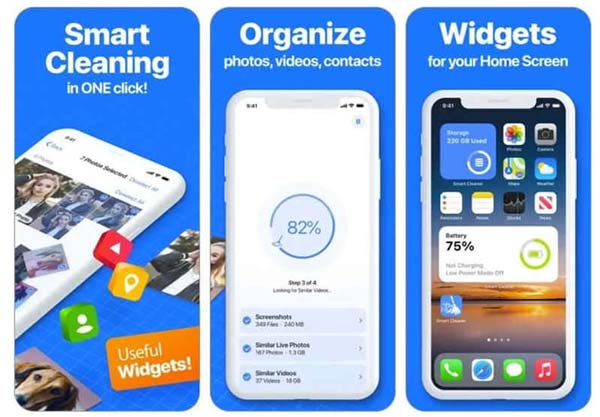
Del 4: Vanliga frågor om CCleaner för iPhone
1. Behöver iPhone en cache-rengörare?
Ja. Din iPhone kan bli igensatt av värdelösa filer från Safari och andra appar. Alla dessa filer hamnar i din iPhones cache och saktar så småningom ner den. Det är anledningen till att du behöver rensa din iPhones cache då och då med en professionell cache-rengörare.
2. När ska jag rensa appdata på iPhone?
Du kan övervaka hur mycket utrymme varje app tar upp i Inställningar app på din iPhone. När appdata är större än 500 MB måste du rensa upp den med CCleaner för iPhone eller alternativ. Dessutom kan du ta processen när din iPhone eller iPad saktar ner.
3. Hur rengör man temporära filer med CCleaner?
När du har gått in i CCleaner kommer en rad alternativ att tillhandahållas, såsom historik, cookies och nyligen inskrivna webbadresser, markera de önskade du vill ta bort och klicka på Analysera knappen för att skanna. Klicka på Kör renare knappen för att ta bort cache eller internethistorik på iPhone.
Slutsats
Vad ska du göra om du inte kan hitta CCleaner för iPhone? Här är den ultimata guiden du bör känna till. På grund av Sandbox-begränsningen kan du bara hitta några dubbletter av foton med iOS-appar. För att ta bort cachefiler och förbättra iPhone-prestandan borde Apeaksoft iPhone Erase vara den ultimata lösningen du inte bör missa.